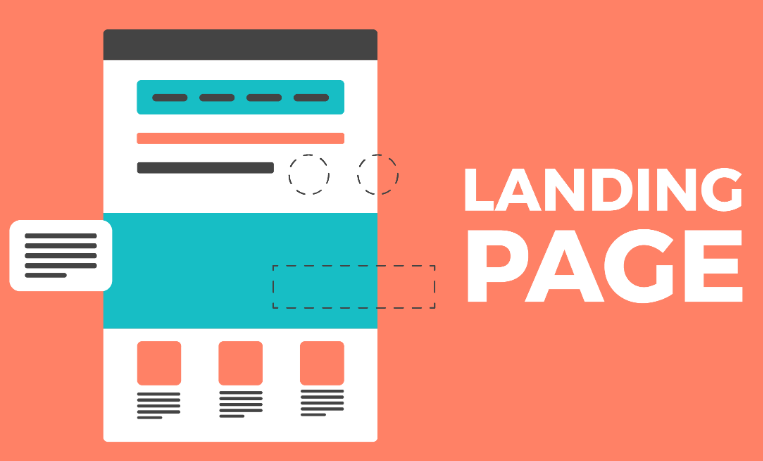Здравствуйте, друзья!
 Чтобы запустить продажи в интернете, не обязательно заказывать сайт у агентства, долго согласовывать проект, вносить правки в прототип и что-то менять уже после запуска.
Чтобы запустить продажи в интернете, не обязательно заказывать сайт у агентства, долго согласовывать проект, вносить правки в прототип и что-то менять уже после запуска.
Посадочную страницу, на которой вы будете продавать свои товары и услуги, можно создать на удобной и привычной CMS WordPress.
Нужно лишь немного денег — на оплату хостинга и домена — и времени.
Если руки растут из нужного места, уже через пару часов вы сможете гнать трафик на новый одностраничник.
Этот гайд поможет вам быстро и почти бесплатно сделать лендинг пейдж на WordPress. Материал будет полезен владельцам стартапов, начинающим маркетологам, digital-специалистам, которые хотят завести одностраничник для продажи своих услуг.
Установка Вордпресс
Перед созданием сайта купите хостинг и зарегистрируйте доменное имя. Это легко сделать на Beget или SpaceWeb. Просто выберите тариф и оплатите его удобным способом. Вот расценки на хостинг от указанных выше провайдеров:
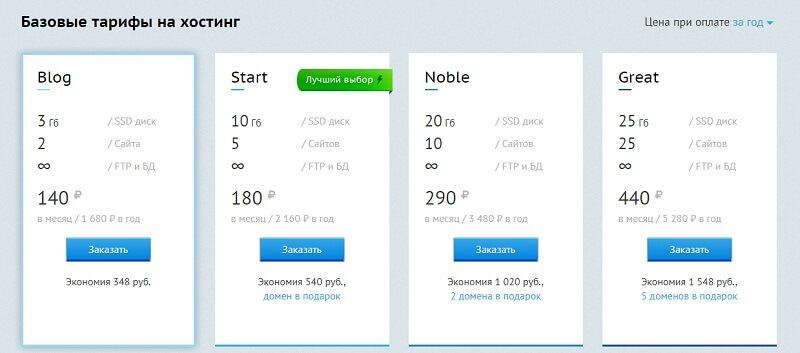
Оплачивать хостинг на год вперёд выгоднее. Для лендинг пейдж выбирайте начальные (стартовые) тарифы — «Взлёт» или Blog. Их вам хватит с головой.
У этих же хостинг-провайдеров можно зарегистрировать доменное имя. Пройдите в раздел «Регистрация доменов» или «Домены» и проверьте домен на уникальность.
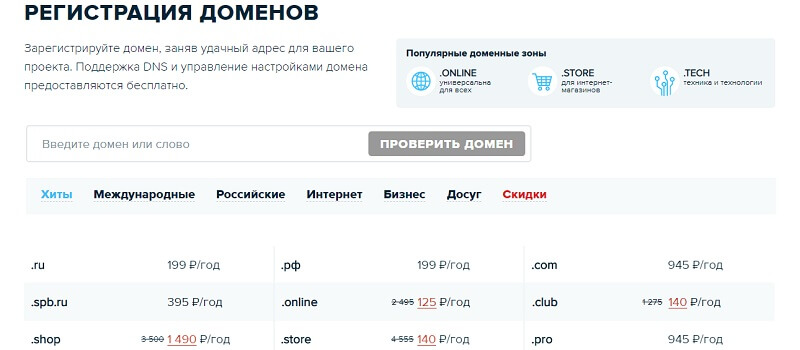
При покупке домена в Beget не забудьте поставить галочку у пункта «Создать новый сайт и направить домен на него», а потом нажмите на кнопку «Добавить домен». Через 10–15 минут новый домен пропишется на DNS-серверах, и вы сможете приступить к установке CMS.
И на Beget, и на SpaceWeb CMS WordPress можно установить в один клик. Если вы приобрели хостинг SpaceWeb, то после оплаты и авторизации в личном кабинете найдите в меню раздел «Установка программ» и отыщите в списке WordPress. Нажмите на кнопку «Установить». В открывшемся окне выберите версию CMS, домен или поддомен и нажмите на кнопку «Установить». В течение минуты сервис автоматически установить WordPress и создаст базу данных MySQL. После этого вам останется лишь залогиниться в админ-панели и приступить к редактированию контента.
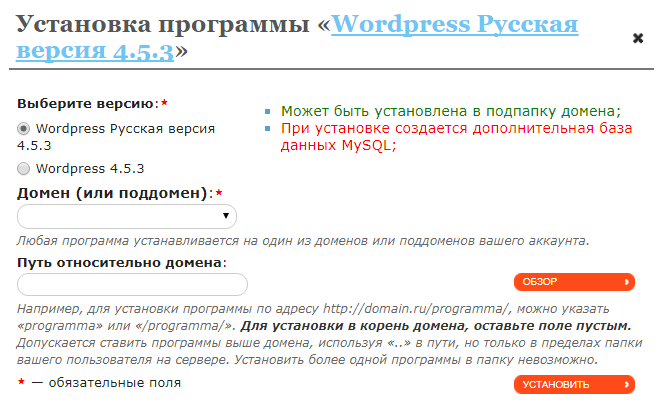
Чтобы установить WordPress на Beget, авторизуйтесь в личном кабинете, найдите в меню раздел «CMS | Установка систем управления» и перейдите в него. Отыщите в списке логотипов CMS ВордПресс, нажмите на него и ознакомьтесь с условиями. Заполните форму с данными по сайту:
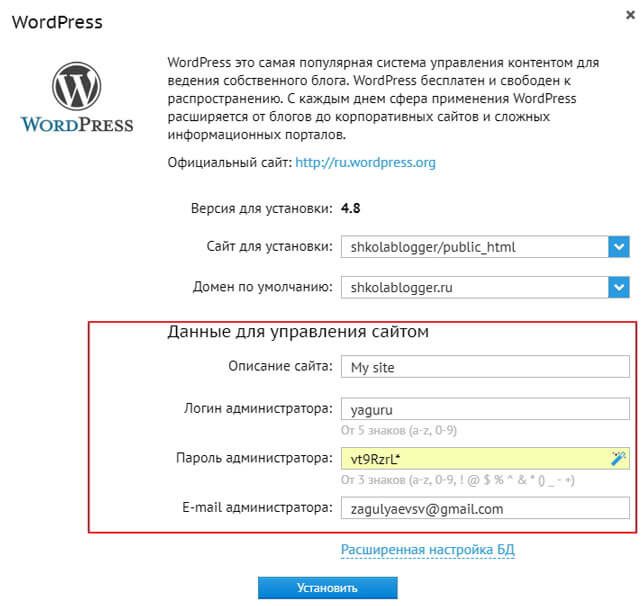
Нажмите на «Установить» и дождитесь окончания установки. Сервис автоматически создаст базу данных и реквизиты к ней. Сохраните эти данные и авторизуйтесь в CMS вашего будущего одностраничника. Ссылка для входа:
А чтобы поисковые системы не индексировали изменения, которые вы вносите на сайт до его публикации, просто закройте его от индексации в настройках.
Бесплатные шаблоны landing page для Вордпресс
Полноценный Landing page на WordPress вполне реально создать на бесплатном шаблоне. Это дешевле, чем заказывать дизайн, и проще, чем прописывать стили вручную. В каталоге можно найти сотни бесплатных шаблонов, каждый из которых легко настроить индивидуально под ваш бизнес.
Шаблоны для landing page на WordPress вы найдёте в самой CMS — раздел «Внешний вид — Темы».
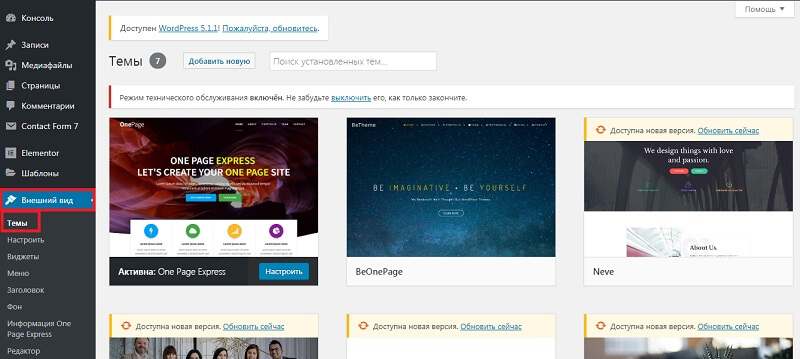
Посмотрите каждую тему перед установкой, чтобы не тратить время на неподходящий шаблон.
 Вот список тем, которые подойдут для landing page:
Вот список тем, которые подойдут для landing page:
- BeOnePage. Профессиональна одностраничная тема для WordPress. Подойдёт для сайтов специалистов и корпораций. Адаптивный дизайн, лёгкая настройка блоков, анимации, быстрая загрузка на любых устройствах.
- VW One Page. Адаптивная одностраничная тема для любого бизнеса. Быстро загружается на планшетах и мобильных устройствах, оптимизирована под поисковые системы, легко настраивается. Может быть переведена на 70 языков.
- Llorix One Lite. Бесплатная одностраничная тема для WordPress с простым дизайном и параллакс-эффектом. Адаптивный дизайн, поддержка WooCommerce, SEO-friendly.
- Zerif Lite. Ещё одна удобная одностраничная тема для WP. Минималистичный дизайн, адаптивность под мобильные устройства, совместимость с e-commerce
- Uniform. Простая одностраничная тема для Вордпресс, которую легко настроить. Совместимость практически со всеми популярными плагинами.
- Freesia Empire. Одностраничная и легко настраиваемая тема. Совместима с большинством плагинов, e-commerce, содержит несколько бесплатных шаблонов.
- One Page Express. Ещё одна эффектная одностраничная тема, которую можно использовать при создании landing page. Легко менять очерёдность блоков в списке, перетаскивая их. Есть предопределённая главная страница, готовые шаблоны с содержимым. Адаптивная вёрстка.
Рассмотрим создание лендинг пейдж на примере темы One Page Express. Эту тему очень легко настроить, ведь шаблон состоит из блоков, которые нужно лишь слегка отредактировать.
Чтобы установить тему, пройдите по пути «Внешний вид — Темы — Добавить темы», наведите курсор на понравившийся шаблон в списке тем и нажмите на кнопку «Установить».
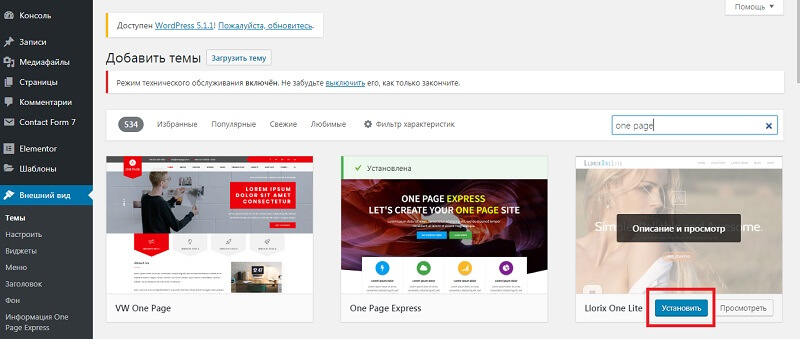
Установка займёт не больше минуты. Когда тема загрузится, нажмите на кнопку «Активировать», чтобы применить её на свой сайт. Если вы хотите просто посмотреть, как выглядит тема, нажмите на кнопку «Посмотреть» рядом.
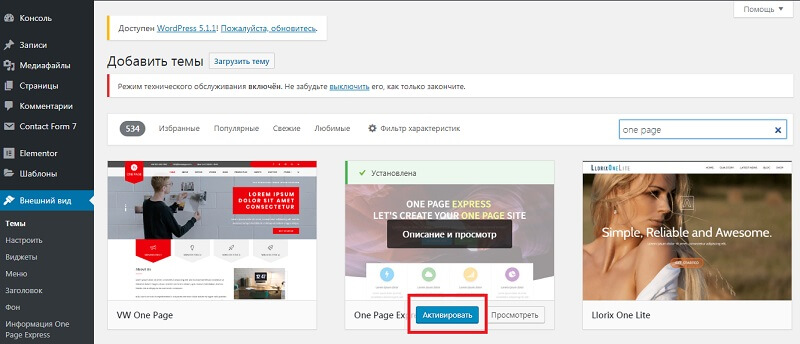
После активации темы появится кнопка «Настроить». Нажмите на неё, чтобы перейти в редактор и изменить шаблон на свой вкус.
Создание Landing Page на WordPress
Для примера покажу, как сделать простой лендинг из пяти экранов — первый экран, демонстрация продукта, описание, отзывы и контакты. Экран — это видимая область сайта, так называемые информационные блоки.
Чтобы отредактировать информацию в шаблоне лендинга, активируйте тему и нажмите на «Настроить».
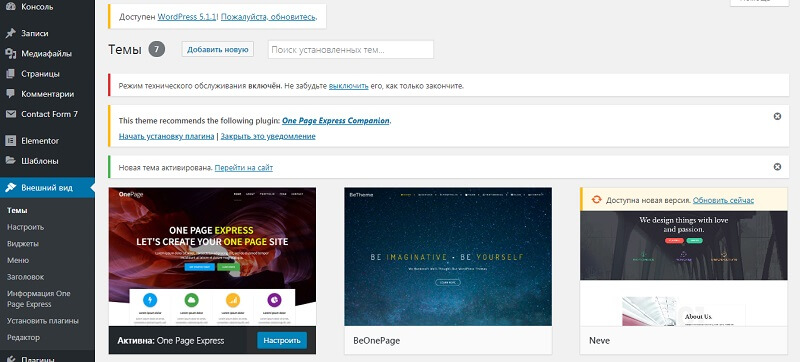
После активации темы откроется окно с предложением установить плагин One Page Express. С его помощью вы быстрее настроите тему, так как он предоставит на выбор десятки вариантов оформления блоков лендинг пейдж. Просто нажмите на «Установить сейчас» и подождите около минуты.
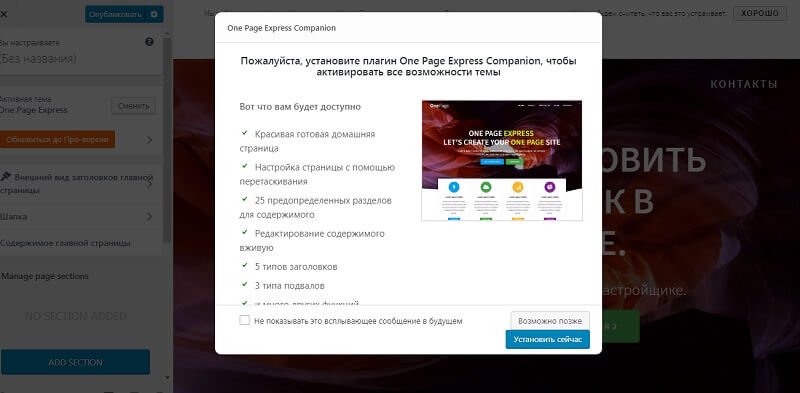
После установке плагина в меню слева появится расширенный блок настроек темы. Пролистайте его и найдите пункт «General Settings». В строке «На главной странице отображать» поставьте галочку рядом с пунктом «Статическую страницу».
Обратите внимание на список под «Manage Page Section». Здесь вы можете удалить блоки или добавить новые, изменить их последовательность, вынести часть из них в меню.
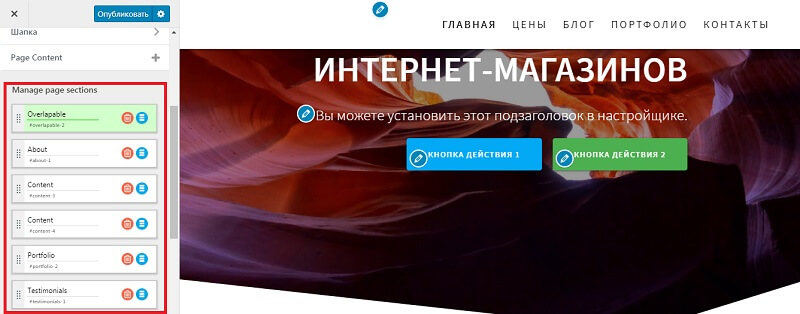
Чтобы изменить последовательность блоков, просто зажмите блок в месте изображения с точками и перетяните его в нужное место.
Удалите ненужные блоки, кликнув по корзине в строке с блоком. А чтобы добавить блок, нажмите на «Page Content +» и выберите в списке тип блока, который хотите внести в структуру.
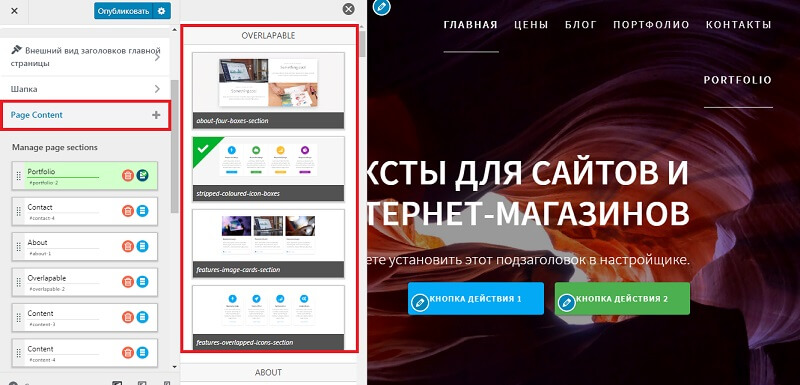
 В бесплатной версии темы вы можете добавить:
В бесплатной версии темы вы можете добавить:
- блок «About» — сетка из четырёх секций с картинками и описаниями;
- блок с цветными иконками — для демонстрации преимуществ;
- блок с сеткой изображений/иконок и описаниями;
- блок контент + картинка на всю ширину;
- блок для логотипов и отзывов клиентов и многое другое.
У каждого типа блоков есть несколько вариантов. Пролистайте их в списке и примерьте на сайт, нажав на кнопку «Добавить». Если оформление вам не понравится, в любой момент вы можете удалить раздел, кликнув на иконку с корзиной у блока в списке.
Меню
Меню — это список ссылок или анкоров, который пользователь видит на первом экране. По этим ссылкам он может сразу перейти к интересующему блоку лендинга, не тратя время на прокрутку. Удобный инструмент для тех, кто использует ваш товар или услугу не в первый раз.
Не добавляйте в меню на первом экране ссылки в социальные сети. Переход на сторонний сайт отвлечёт внимание пользователя от продукта или услуги. Лучше сделайте быстрый переход на разделы, которые содержат важную для потенциальных покупателей информацию — например, на блок с информацией о комплектации наборов/пакетов услуг или с отзывами.
Чтобы сформировать меню, просто нажмите на иконку с тремя горизонтальными полосами у блоков в списке. Ссылки на выделенные блоки отобразятся в меню.
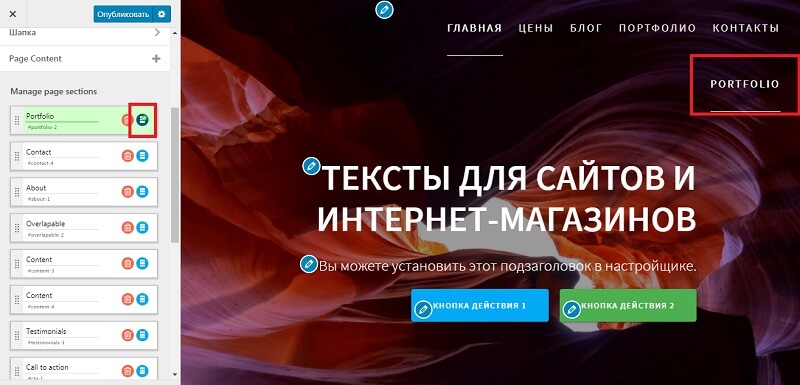
Прописывать анкоры не нужно — это прописано в теме. Просто отметьте разделы в списке блоков, которые должны висеть в меню сверху, и всё.
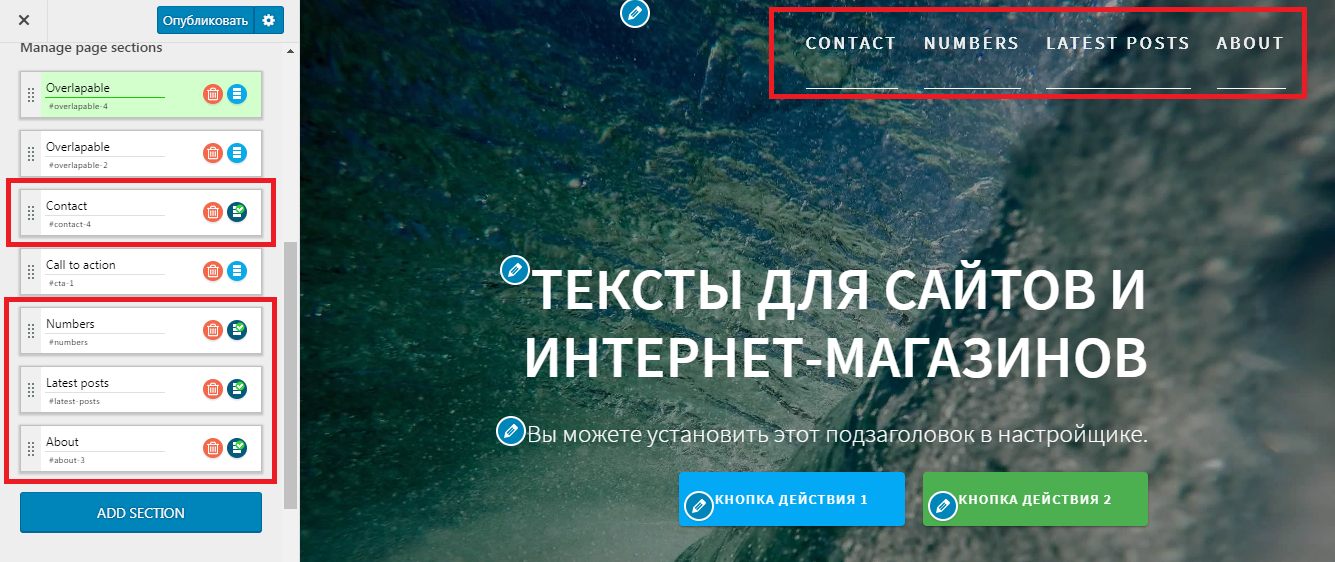
Главный экран
Чтобы изменить внешний вид главного экрана, кликните по разделу «Шапка» и изучите возможности настройки.
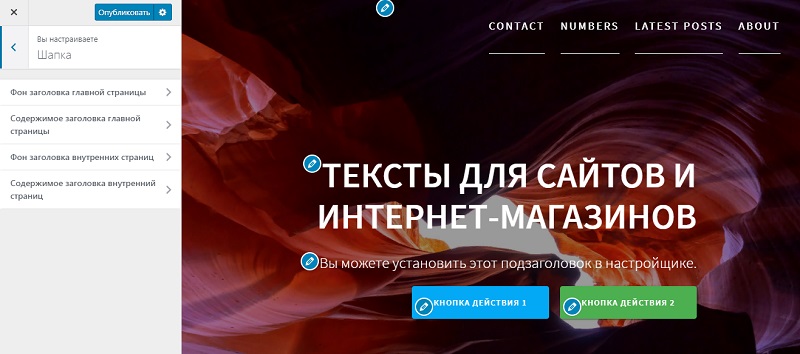
В разделах «Фон заголовка главной страницы» и «Фон заголовка внутренних страниц» вы можете поменять тип фона — заливка, картинка, слайд-шоу или видео, — настроить фон шапки, изменить скорость смены слайдов и разделитель шапки, настроить цвета наложения.
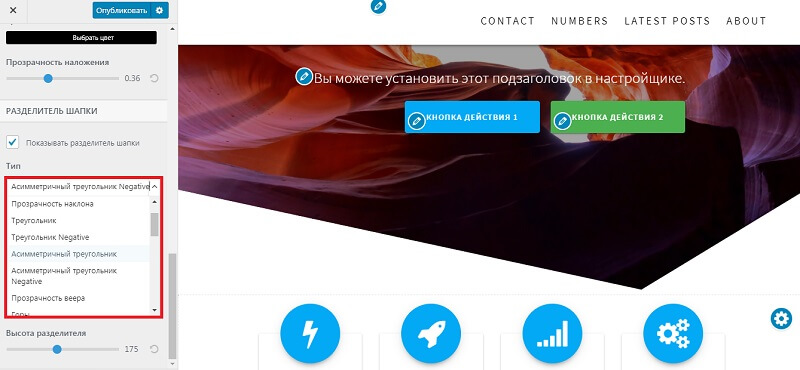
Часть вариантов разделителя шапки
В разделах «Содержимое заголовка главной страницы» и «Содержимое заголовка внутренних страниц» прописаны настройки, которые позволяют отредактировать текст на первом экране. Вы можете выровнять заголовок по центру или по левому краю, настроить межбуквенный интервал, определить ширину текста, изменить заголовок и подзаголовок, повесить на них анкоры. Помимо этого, здесь же можно настроить кнопки — оставить одну или две из возможных, поменять текст внутри кнопок, прикрепить к каждой URL для открытия формы, например.
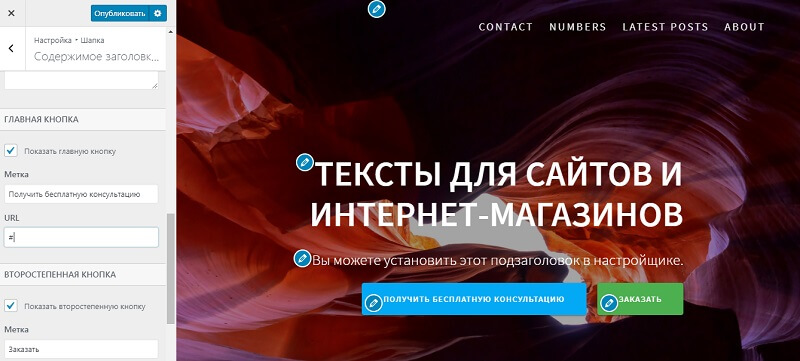
Изменение надписи внутри кнопки
Вы можете настроить все элементы вручную или выбрать готовый бесплатный шаблон в разделе «Внешний вид заголовков главной страницы» и минимально изменить содержимое — текст, название кнопок, их URL.
Продукт
Чтобы продемонстрировать товар или услугу, добавьте в структуру новый блок с изображениями — например, portfolio cards section или portfolio full section. В первый шаблон вы можете добавить небольшую картинку с подписью и URL на дополнительный раздел сайта. Во второй шаблон можно вставить большую картинку и так же дополнить её комментарием и ссылкой.
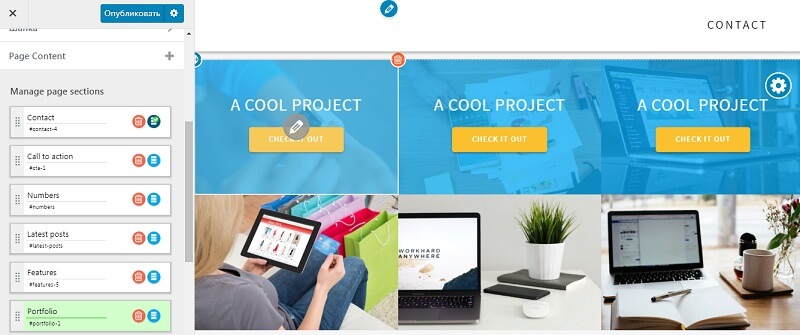
Если вы продаёте сложный продукт, добавьте описание. Выберите другой шаблон — content with image или full width content section.
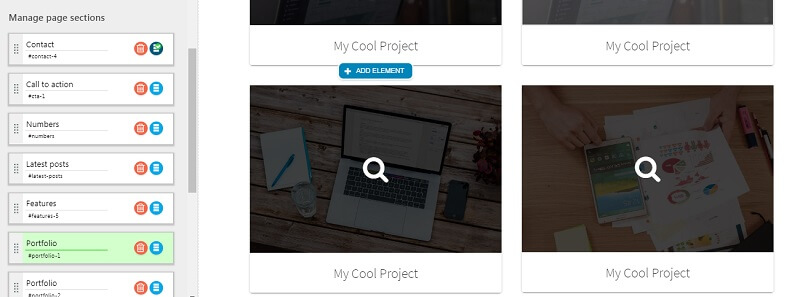
Как вставлять изображения, понятно. Наведите курсор на место с картинкой, нажмите на иконку с изображением карандаша, выберите файл в открывшемся окне.
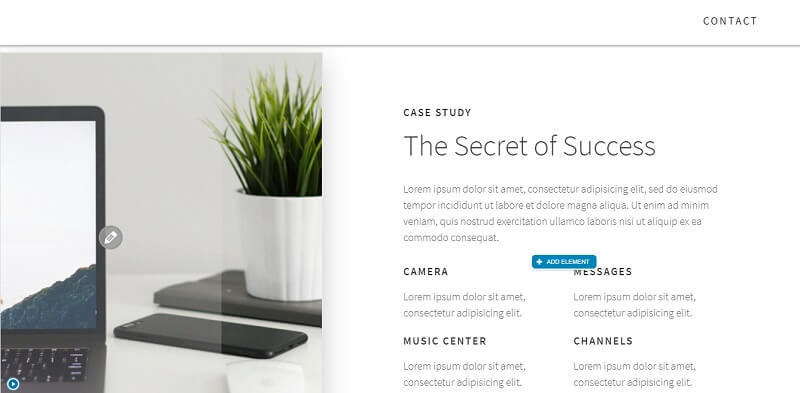
Описание
Чтобы мотивировать посетителя лендинга на покупку, расскажите о преимуществах вашего товара или услуги. Описание продукта можно сделать в виде инфографики, дополнить его текстом, который ответит на все вопросы сомневающегося потенциального клиента.
Используйте шаблоны stripped-coloured-icon-boxes или features-overlapped-icons-section, чтобы выделить преимущества продукта тезисами.
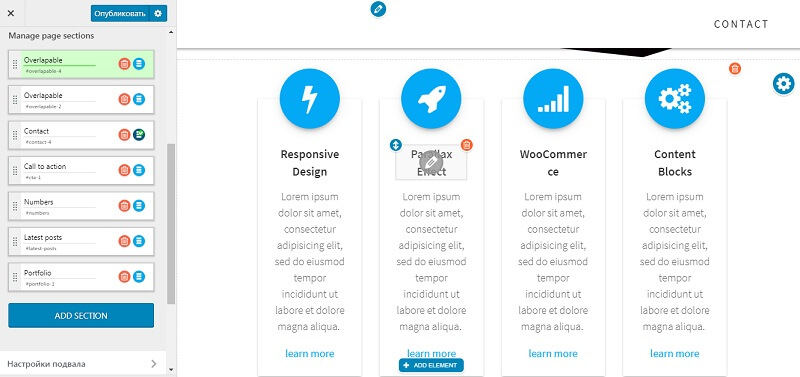
Иконки, подзаголовки и текст легко поменять. Просто наведите на редактируемую область и нажмите на иконку с карандашом.
Если в двух словах ваш продукт не описать, используйте шаблоны из разделов About или Features. Там и текста побольше, и картинки можно вставить.
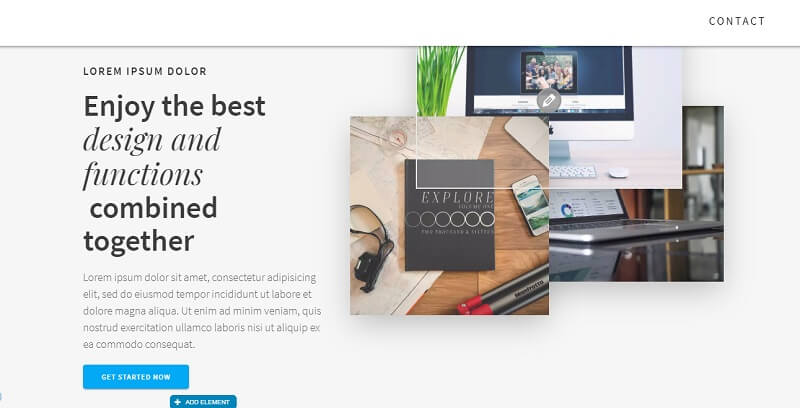
По желанию можно разбавить блоки разделом с цифрами. Только не указывайте там, сколько чашек кофе вы выпили — напишите более существенную информацию.

Отзывы
Отзывы — банальный, популярный, но всё же действенный метод убеждения потенциального покупателя на лендинге. Считается, что именно блок с отзывами может закрыть оставшиеся возражения клиента. Чаще всего отзывы для лендинга пишет опытный копирайтер, который понимает, какие боли и страха у потенциального покупателя могли остаться.
Чтобы вставить блок с отзывами в теме One Page Express, нажмите на Page Content + и выберите в списке шаблон Testimonials.
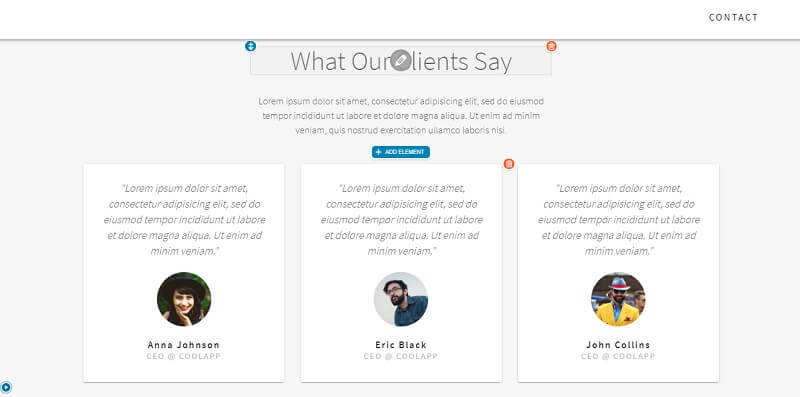
После вставки блока отредактируйте информацию — поменяйте картинки, подписи, вставьте реальные тексты отзывов.
Контакты
В теме для лендинг пейдж One Page Express есть блоки с информацией о ключевых сотрудниках, номерах телефонов и другими контактами. Чтобы указать членов команды, выберите один из трёх шаблонов в разделе Team. В карточку сотрудника можно добавить фото, должность, коротенькое приветствие, ссылки на соцсети и мессенджеры.
Форма обратной связи находится в разделе шаблонов Contacts. Вставьте блок с формой в структуру страницы, а затем кликните по полю для вставки и укажите шорткод формы.
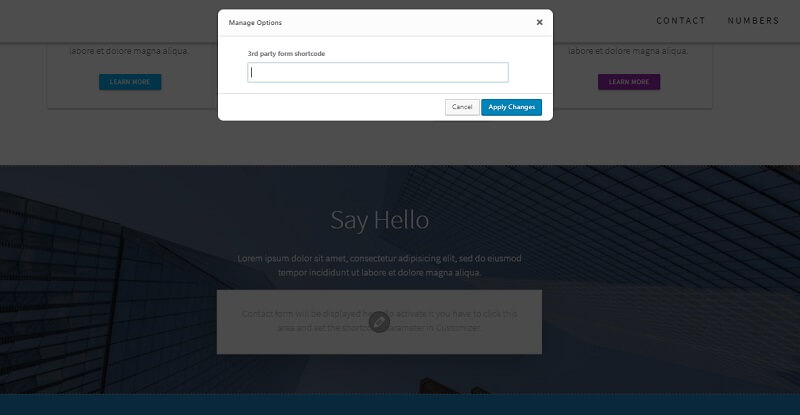
Блок с контактами и картой доступен только в версии PRO. Стоимость лицензии — от $79.
Чтобы не тратиться на покупку дополнительных возможностей темы, просто вставьте любой другой подходящий блок из бесплатного набора инструментов. Например, из разделов About или Features. Пропишите адреса филиалов, телефоны, email, а в поле для картинки вставьте html-код, например Яндекс-карты.
Когда landing page будет готов, нажмите на кнопку «Опубликовать». После этого сайт будет индексироваться поисковыми системами.
Готовим к запуску
Уберите стандартный копирайт в подвале сайта. В теме One Page Express есть три варианта копирайта — простой, с контактами или с виджетами. Посмотрите, какой вам больше по душе, и измените данные.
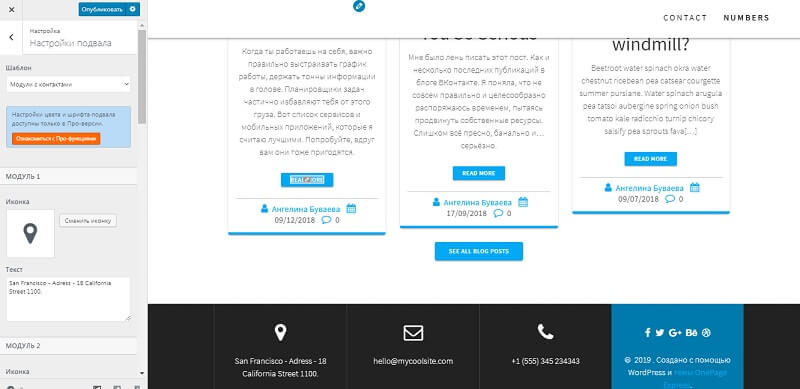
Пример подвала в виде модуля с контактами. Изменить можно каждый символ и иконку. Очень удобно. Не забудьте сохранить и опубликовать изменения.
Лендинг готов, что дальше?
 Подключите готовый к запуску сайт-одностраничник к системам веб-аналитики, чтобы в будущем оценивать эффективность. Заведите аккаунт в Яндекс.Метрике или Google Analytics, подтвердите права на сайт, разместив код на сайте. Чтобы облегчить задачу, используйте плагины Метрики или Аналитикс — их легко найти в списке плагинов и установить на сайт. После этого вся статистика будет всегда под рукой.
Подключите готовый к запуску сайт-одностраничник к системам веб-аналитики, чтобы в будущем оценивать эффективность. Заведите аккаунт в Яндекс.Метрике или Google Analytics, подтвердите права на сайт, разместив код на сайте. Чтобы облегчить задачу, используйте плагины Метрики или Аналитикс — их легко найти в списке плагинов и установить на сайт. После этого вся статистика будет всегда под рукой.
А если вы хотите отслеживать весь цикл продаж, заведите аккаунт в одной из систем сквозной аналитики.
Чтобы пустить трафик на лендинг, запустите рекламу в Яндекс.Директ или Google Ads. Перед запуском убедитесь в том, что контент вашего лендинга не противоречит правилам рекламных систем. В будни на модерацию новой кампании уйдёт от 30 минут до нескольких часов. Около суток придётся ждать одобрения в выходные и праздничные дни.
Не забывайте отслеживать конверсии и действия посетителей на сайте после запуска рекламы. Если покупатели отваливаются на каком-либо этапе, проверьте корректность форм, ссылок, отображение сайта на различных устройствах.
До новых встреч!